طريقة استخدام SharePlay عبر أجهزة آبل
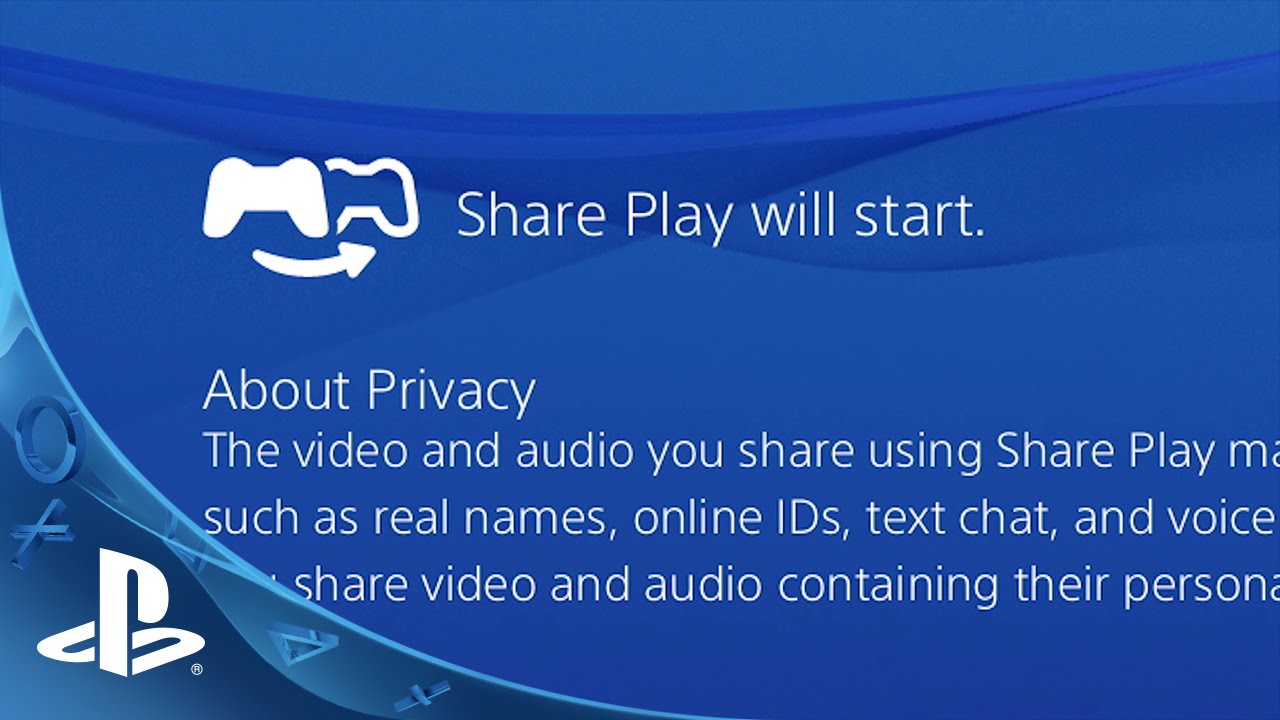
طريقة استخدام SharePlay عبر أجهزة آبل جاءت خاصية SharePlay ضمن تحديث Facetime الجديد في نظام iOS 15 ضمن مجموعة أخرى من المميزات الجديدة للتطبيق.
اقرا المزيد:كيفية العثور على مفتاح منتج Windows 10 أو الترخيص الرقمي
وتسمح لك الخاصية بمشاهدة المحتوى مع أصدقائك عبر تطبيق Facetime باستخدام التطبيقات التي تدعمها.
وتعد آبل بزيادة التطبيقات التي تدعم خاصية SharePlay لتضم مجموعة من خدمات بث المحتوى مثل تيك توك وHBO Max و Disney Plus.
ولكن حتى الآن لم تعلن شبكات يوتيوب ونتفليكس عن سماحهم باستخدام خاصية SharePlay، ومن المتوقع أن نراهم مع نهاية العام.
خطوات استخدام SharePlay مع iOS 15.
حتى تستخدم هذه الخاصية يجب أن يكون نظام هاتفك iOS 15، وينطبق ذلك على جميع المشاركين في هذه المحادثة أو من ترغب في مشاهدة المحتوى معهم.
ويمكنك اتباع الخطوات التالية حتى تستخدمها:
توجه في البداية إلى تطبيق Facetime ثم إبدأ مكالمة فيديو عبر التطبيق، وتعمل الخاصية مع مكالمات الفيديو الفردية والجماعية على حد سواء.
وعندما تبدأ في المكالمة قم بتصغير نافذتها والعودة إلى الواجهة الرئيسية، وهذا يجعل التطبيق يعمل بوضع PiP.
ومن ثم توجه إلى تطبيق يدعم خاصية SharePlay وهو حاليًا تطبيق Apple TV و Apple Music.
وبعد ذلك قم بتشغيل أي مسلسل أو محتوى ترغب في مشاهدته على التطبيق أو مقطع موسيقي.
ويمكنك التحكم في المحتوى الذي تشاهده عبر التطبيق الأساسي مثلما تفعل في العادة.
مشاركة المحتوى عبر حواسيب ماك.
تستطيع مشاركة المحتوى واستخدام خاصية SharePlay أيضًا عبر حواسيب ماك التي تعمل بنظام MacOS Monterey.
ويجب أن يكون جميع المشاركين في المحادثة يستخدمون نظام ماك Monterey أو iOS 15.
وتعمل الخاصية على حواسيب ماك بطريقة مشابهة لهواتف iOS 15، حيث يجب أن تبدأ محادثة Facetime سواءً كانت فردية أو لمجموعة.
وبعد ذلك قم بالتوجه إلى المحتوى الذي ترغب في مشاهدته وبدأ استخدامه.
المميزات الجديدة في Facetime.
تقدم آبل مجموعة مميزات جديدة في تطبيق Facetime لتحسين تجربة المستخدمين.
حيث سمحت آبل لمستخدمي أجهزة أندرويد وويندوز بالدخول إلى خوادم Facetime والمشاركة في المحادثات.
كما أضافت الشركة أيضًا خاصية الصوت المحيطي لمحادثات Facetime لتحسين جودة الصوت.
اقرا المزيد:شركة Arrow Labs تحصل على تمويل بقيمة 5 مليون دولار









